親愛的特務,我對你遭遇的挫折感同身受。在激烈交火之際,最不想碰上的就是不穩定的連線。下列幾種設定網路的方法,或可助你踏穩戰場,全神貫注地緊盯目標。
有些步驟需要使用Windows設定功能表。請按Windows鍵,接著輸入設定後再按Enter鍵即可前往。
基本檢查
在進行更進一步的疑難排解之前,我們先來檢查一些基本的問題。
-
Wi-Fi是否已開啟?如果你使用的是無線網路,請確認有開啟Wi-Fi功能。
- 請前往設定 > 網路和網際網路 > Wi-Fi確認。
- 是否更改過SSID或Wi-Fi密碼?也請確認你的網路名稱(SSID)和密碼皆正確,或是沒有更改過。
- 是否已試過有線網路?如果Wi-Fi的連線不穩定,請嘗試使用有線網路。這樣不只連線速度會更快,也會更加穩定。
- 是否有正確連接網路線?請確認連入和連出路由器的所有乙太網路線皆已妥善連接。
- 是否有使用網路代理(proxy)或虛擬私人網路(VPN)?如有使用,請嘗試關閉後再連線。上述服務有可能造成連線問題,建議若非必要,請避免使用。
-
Windows是否已更新至最新版本?Windows更新有時也會包含連線問題修正,所以請確保作業系統已更新。
- 你可以前往設定 > 更新與安全性 > Windows Update,然後按下檢查更新按鈕。
如果上述方法皆無法解決你的連線問題,你可以更進一步採取以下步驟,或許會有幫助。
嘗試使用Windows網路疑難排解員
很多時候,這個好用的小工具都能找出問題,甚至還能修復它。
- 請前往設定 > 網路和網際網路 > 狀態。
- 在進階網路設定分類下方,找到並點選網路疑難排解員。
按下後,疑難排解員可能會詢問你想要診斷哪一個網路。選擇想要診斷的網路後,它就會開始偵測連線問題。待偵測結束,它會顯示診斷結果及可能的修復方法,有時甚至會直接幫你修復問題。
如果網路疑難排解員無法提供解決辦法,還有幾個步驟可以嘗試,或可修復你的連線。
連接公共DNS伺服器
有的時候,網路服務供應商(Internet Service Provider,ISP)連接的DNS伺服器並不適合玩遊戲。改為連接由Google、Cloudflare等提供的公共DNS伺服器,應能增加連線的穩定性、速度和可靠性。
請注意:
有些ISP會阻擋第三方DNS伺服器。如果你更改DNS的設定後無法存取網際網路,就必須恢復成原本的設定值。
如何連接公共DNS伺服器
你可以按照下列步驟,改為使用公共DNS伺服器。
- 請前往設定 > 網路和網際網路 > 狀態。
- 在進階網路設定分類下方,找到並點選變更介面卡選項。
- 在你的網路介面卡上按右鍵,然後點選內容。
- 選取網際網路通訊協定第4版(TCP/IPv4)。
- 點選內容。
- 在功能表的下半部,由自動取得DNS伺服器位址改為使用下列的DNS伺服器位址:
- 請從下列公共DNS伺服器中選擇一個,並在提供的欄位中輸入位址。
Google
Cloudflare
慣用DNS伺服器:8.8.8.8
其他DNS伺服器:8.8.4.4
慣用DNS伺服器:1.1.1.1
其他DNS伺服器:1.0.0.1 - 按下確定。
- 回到網路介面卡的功能表後,找到網際網路通訊協定第6版(TCP/IPv6)。
- 取消勾選其核取方塊以停用它。
- 按下確定儲存變更。
更新你的IP位址
更新位址或許有意想不到的效果!整體而言,如果你的網路連線不甚順暢,更新你的IP位址是個不錯的方法,可以修復小錯誤和疑難排解網路錯誤。
如何更新IP位址
以下是更新IP位址的步驟。
- 關閉所有網頁瀏覽器和應用程式。
- 按下Windows鍵(在空格鍵左側的Ctrl鍵和Alt鍵之間)。
- 輸入CMD並按下Enter鍵打開命令提示字元視窗。
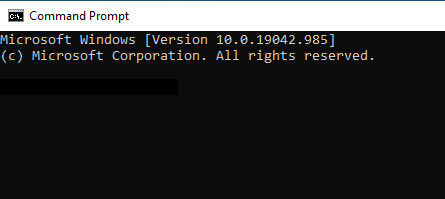
- 在命令提示字元中輸入ipconfig/release。等待數秒後,會看到命令提示字元中跳出一些字詞與數字,這代表你目前的IP位址已被釋放。
- 在命令提示字元中輸入ipconfig/Renew。等待數秒後,會看到命令提示字元中跳出一些字詞與數字,這代表你的IP位址已經更新。
- 在命令提示字元中輸入ipconfig/flushdns清除快取,讓連線狀態煥然一新。
- 重新啟動電腦。
檢查防火牆
有時候防火牆保護電腦的效果太好,結果連《特戰英豪》或Vanguard都一併阻擋。你可以按照這份指南確保上述兩者都能通過防火牆。
設定連接埠轉送
如果不是防火牆的阻擋,則有可能是路由器的緣故。如果你連不上我們的伺服器,便有可能需要設定連接埠轉送。這聽起來似乎是項困難的任務,不過我整理了一份指南可以協助你進行設定。
如果上述方法皆未能解決問題,請隨時/提交表單告訴我們,我們會盡力幫你解決連線的疑難雜症。
